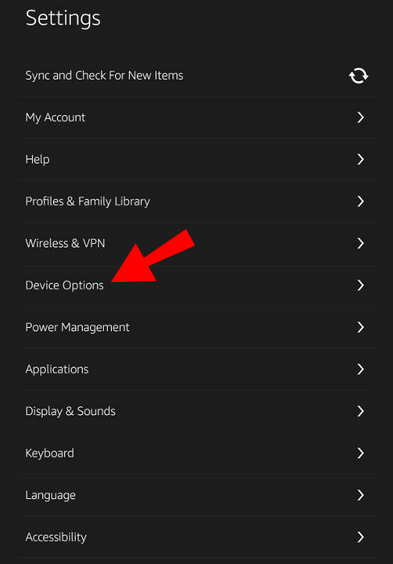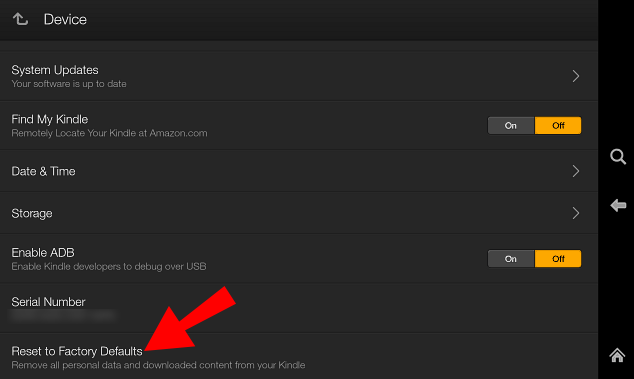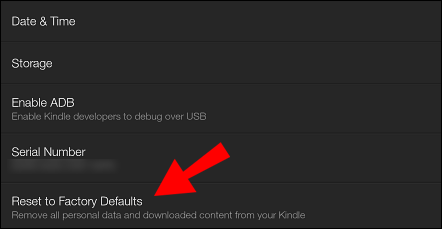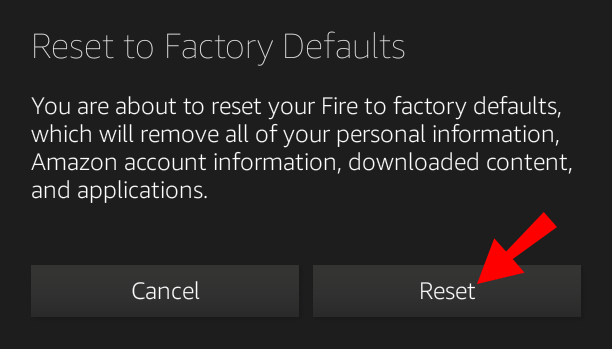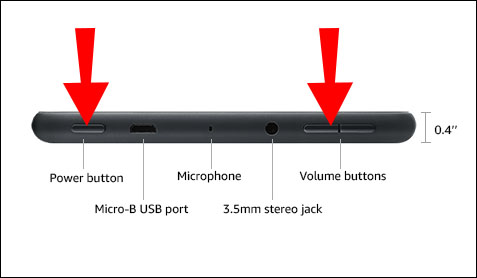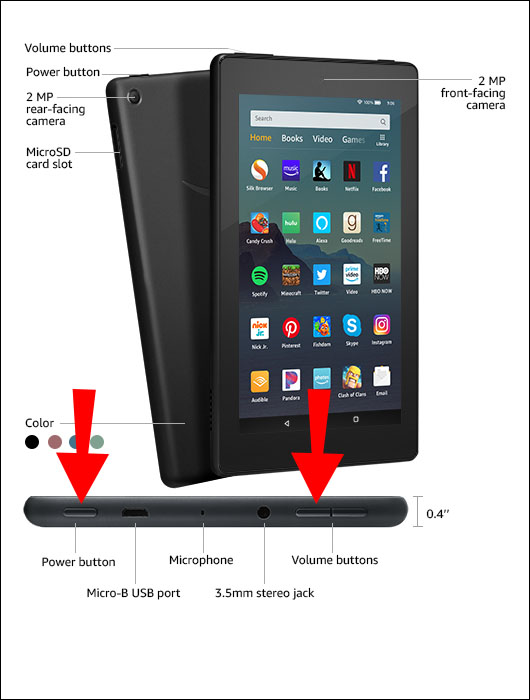Ако планирате да продадете своя таблет Amazon Fire, най -добрият начин да се уверите, че той не съдържа чувствителна информация, снимки или друг носител, е да го възстановите до фабричните настройки. Освен това фабричното нулиране на таблета го прави по -функционален, ако започне да се проваля. Въпреки че процесът е сравнително прост, стъпките ще варират в зависимост от поколението, което притежавате.

Прочетете тази статия, за да разберете как да нулирате таблета си Amazon Fire до фабричните настройки, да извършите меко нулиране и много други.
Как да възстановите фабричните настройки на Amazon Fire Tablet
Фабричното нулиране на таблет Amazon Fire не е твърде трудно. Процесът обаче ще бъде различен в зависимост от поколението на таблета, което притежавате.
Фабрично нулиране на пожарния таблет от първо и второ поколение
Ако имате първото или второто поколение таблет Amazon Fire, следвайте стъпките по-долу, за да възстановите фабричните настройки на устройството си:
- Натиснете бутона „Меню“ и преминете към „Настройки“. Прилича на икона на зъбно колело.
- Преминете към „Още…“
- Изберете „Устройство“.
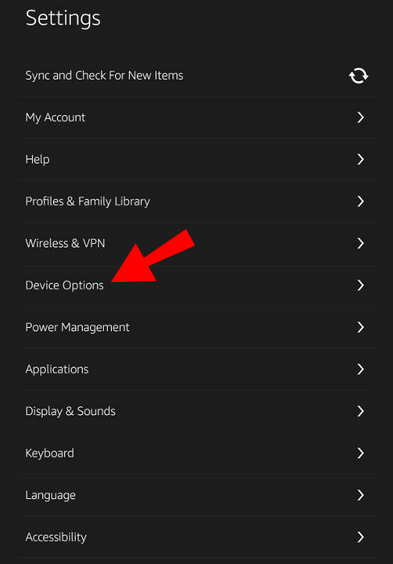
- Изберете „Нулиране до фабричните настройки“.
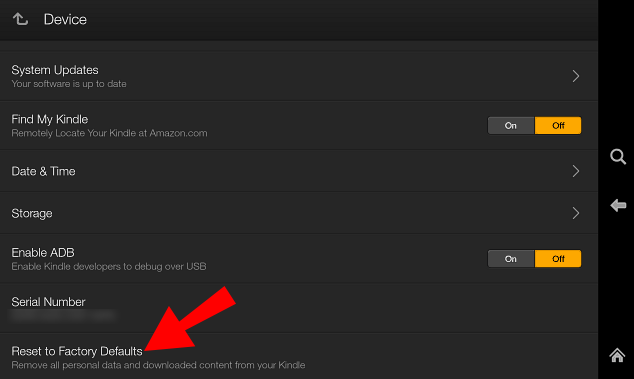
- Накрая кликнете върху „Изтриване на всичко“.
Фабрично нулиране на пожарната таблетка от трето и по -ново поколение
Тези, които имат таблет Fire от трето поколение или по-нов модел, трябва да следват тези стъпки, за да го възстановят до фабричните настройки:
- Преминете към „Настройки“ на вашето устройство.
- Изберете „Нулиране до фабричните настройки“.
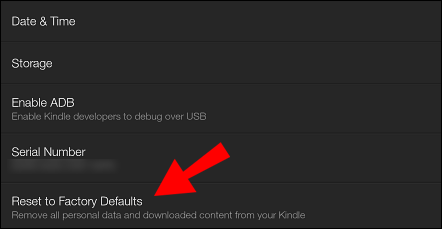
- Натиснете „Нулиране“.
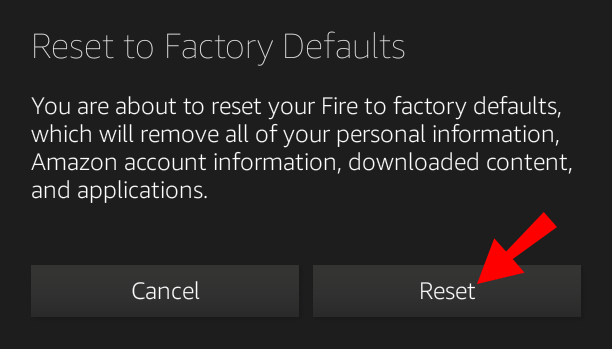
Как да възстановите фабричните настройки на вашия Amazon Fire Tablet, ако сте забравили паролата
Ако сте забравили паролата за вашия таблет Amazon Fire, горните стъпки няма да работят. Има обаче начин да го заобиколите:
- Натиснете бутона за захранване, докато държите бутона за намаляване на звука.
- Изчакайте да се покаже възстановяването на системата.
- Придвижете се до „Изтриване на данни/фабрично нулиране“ с помощта на бутоните за сила на звука.
- Когато стигнете до раздела, щракнете върху бутона за захранване.
- Използвайки бутоните за сила на звука, изберете „Да - изтрийте всички потребителски данни“.
Как да омекотите Amazon Fire Tablet
Ако таблетът ви има проблеми или неизправност, не винаги е необходимо да извършвате фабрично нулиране. Вместо това мекото нулиране ще помогне да се отстранят проблемите, без да се премахват потребителски данни и приложения. Подобно на хардуерното нулиране, стъпките варират между поколенията.
Меко нулиране на пожарния таблет от първо и второ поколение
Тези с първо или второ поколение таблети Amazon Fire трябва да направят следното, за да го възстановят меко:
- Задръжте бутона за захранване и бутона за намаляване на звука едновременно за поне десет секунди.
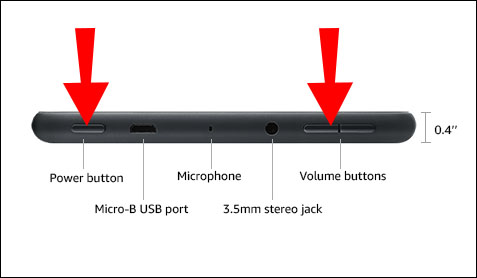
- Изчакайте няколко минути.
- Включете таблета.
Меко нулиране на огнената таблетка от трето и по -ново поколение
Ако имате по -нов таблет Amazon Fire и искате да го нулирате меко, ето как ще го направите:
- Задръжте бутона за захранване за десет до двадесет секунди.
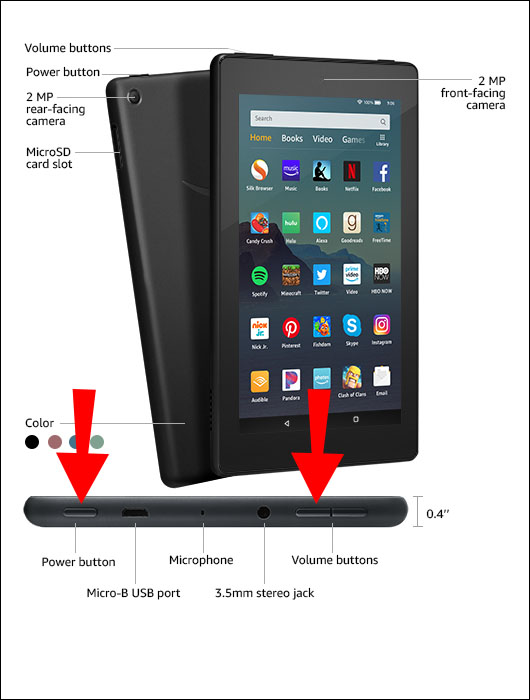
- Изчакай за малко.
- Включете отново таблета.
Допълнителни често задавани въпроси
Интересувате ли се да научите повече за нулирането на вашия таблет Amazon Fire? Ако е така, вижте раздела по -долу.
1. Как фабрично нулирате заключен пожарен таблет?
Ако сте забравили паролата за вашия таблет Amazon Fire и сте се заключили от нея, единственият начин да я използвате отново е да я възстановите до фабричните настройки. Важно е да запомните, че батерията трябва да е пълна поне 30%, за да завърши процеса.
Въпреки че можете да следвате стъпките, които разгледахме в горните раздели, има друг начин да възстановите фабрично заключения таблет Fire:
• Плъзнете отдясно наляво на таблета си.
• Ще бъдете подканени да напишете вашата парола или ПИН код. Ще имате пет опита да го направите.
• След като въведете неправилна парола или ПИН, ще се появи съобщение, което ви информира, че процесът на фабрично нулиране ще започне.
• Потвърдете, като натиснете „Нулиране“.
2. Как рестартирате Fire Tablet?
Рестартирането на таблета е същото като рестартирането му. Това действие няма да изтрие съответните данни, приложения или медии, но ще отстрани всички потенциални неизправности.
Ако искате да рестартирате таблета си Amazon Fire, просто следвайте тези стъпки:
• Задръжте бутона за захранване за няколко секунди.
• Ще получите съобщение с въпрос дали искате да изключите таблета. Потвърдете, като щракнете върху „Да“.
• Изчакайте няколко секунди.
• Натиснете бутона за захранване, за да включите устройството.
• Изчакайте няколко минути, докато процесът започне.
3. Дали хардуерното нулиране ще изтрие всичко на моя Fire Tablet?
Да, твърдо нулиране ще премахне всичко от вашия таблет Amazon Fire. Той ще изтрие медии, данни, приложения, лични настройки, които може да сте запазили, като пароли и т.н.
Тази функция позволява на потребителите да върнат своя таблет Amazon Fire до фабричните настройки, ако има голям проблем с него или ако искат да го продадат. Ето защо не трябва да се отнасяте леко към него и трябва да помислите добре дали трябва да нулирате твърдо таблета си Fire. Може би мекото нулиране ще реши проблема. За да използвате същия таблет, трябва да се регистрирате отново и да изтеглите всички приложения, които сте използвали преди.
4. Какво се случва, ако възстановя фабричните настройки на моя таблет Fire?
Ако случайно възстановите фабричните настройки на таблета Fire, ще загубите всички данни, приложения и носители, които сте изтеглили или използвали преди това. Фабричното нулиране е процесът на изтриване на цялото съдържание от устройството, така че трябва да бъдете внимателни с тази опция.
Ако наистина се нуждаете от фабрично нулиране на таблета Fire, най -добре е първо да направите резервно копие.
5. Как да архивирам моя Fire Fire Tablet?
Вашият таблет Fire съдържа ценни данни, включително документи, медии, приложения и друга информация. Ако планирате да го продадете или да го подарите на някого, най -добре е да го върнете към фабричните настройки. По този начин другият човек няма да има достъп до вашата чувствителна информация.
Но преди да продължите с фабричното нулиране, трябва да архивирате таблета си. Това ще гарантира, че все още имате всички важни данни.
В случай, че таблетът се повреди, архивирането ще ви помогне да възстановите данните. Ето как ще направите резервно копие на таблета си Amazon Fire:
• Хванете устройството и плъзнете надолу отгоре.
• Докоснете иконата „Настройки“. Прилича на предавка.
• Превъртете надолу до „Опции на устройството“.
• Потърсете „Архивиране и възстановяване“.
• Под „Архивиране и възстановяване“ превключете бутона, за да активирате опцията за архивиране.
Когато тази опция е включена, устройството ви ще извършва седмична актуализация, когато е свързано с интернет.
6. Къде се съхранява My Amazon Fire Backup?
Когато архивирате таблета си Amazon Fire, данните ще се съхраняват безопасно в облака. Ако таблетът ви се повреди, загубите го или получите ново устройство, можете да използвате резервното копие, за да възстановите ценни данни.
Amazon съхранява резервното копие за повече от година от момента, в който използвате таблета за последен път.
Нулирайте таблета Fire, преди да го продадете
Преди да търгувате или подарявате своя таблет Amazon Fire, не забравяйте да го възстановите до фабричните настройки. Това ще гарантира, че новият собственик няма вашите медии или други ценни данни. Процесът не е толкова труден, но ще варира в зависимост от поколението на таблета, който притежавате.
Но ако таблетът ви просто не функционира, можете да изберете меко нулиране. Това няма да премахне данните, но може да реши проблема.
Имали ли сте проблеми с таблета си Amazon Fire преди? Каква беше причината да извършите фабрично нулиране? Кажете ни в секцията за коментари по -долу.